Ինչպես փակել գաղտնաբառի պատկերասրահը եւ iPad- ի այլ ծրագրեր
Շատ օգտվողներ կցանկանային թաքցնել որոշ ֆայլեր եւ լուսանկարներ:
Չնայած iOS ստանդարտ համակարգերը նման գործառույթ չունեն, այն կարող է մասամբ ձեռք բերել երրորդ կողմի գործառույթների միջոցով: Եկեք դիտենք iPhone- ի կամ iPad- ի դիմումի վրա գաղտնաբառի տեղադրումը մի քանի եղանակներով, որոնցից յուրաքանչյուրը, ի դեպ, բավականին պարզ է:
Ինչպես գաղտնաբառ տեղադրել iOS- ում լուսանկարում
Դա կարելի է անել «Նշումների» ընտրացանկի միջոցով կամ համակարգում նախատեսված «» գործառույթը օգտագործելու միջոցով:
Այսպիսով, այս եղանակով օգտագործեք «Նշումներ».
- Գնացեք iPad- ի պարամետրերը:
- Ընտրեք «Նշումների» բաժինը:
- Անջատեք «Խնայող լրատվամիջոցները լուսանկարում խնայող» տողը:
Այժմ անցեք «գաղտնաբառ» բաժնում եւ կազմաձեւեք այն `տեղադրեք կամ ակտիվացրեք հպման ID ցուցիչը:
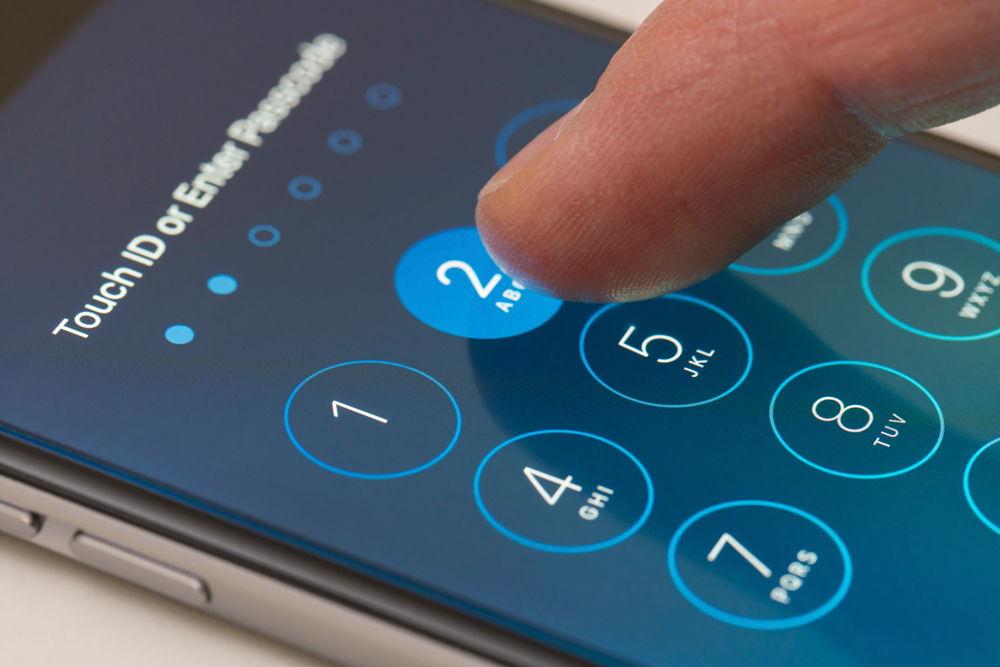
Ուղղակի գնացեք նկարներն իրենք թաքցնելու գործընթացին, որոնց համար խորհուրդ ենք տալիս կատարել հետեւյալը.
Այժմ այս նշումը կարող եք տեսնել միայն լուսանկարով, եւ անհրաժեշտ էր նախորդ քայլերը `« Լրատվամիջոցների պահպանումը լուսանկարում »խորագրով` ապահովելու համար, որ այս եղանակով հանված նկարները չբացվեն պատկերասրահում:
Ինչպես օգտագործել «Ուղեցույց-մուտք» եւ որն է դա:
Այս հատկությամբ դուք կարող եք ինչ-որ մեկին պատկերել պլանշետից, առանց վախենալով, որ օգտագործողը կսկսի շրջել ալբոմը եւ դիտել այլ նկարներ, քանի որ նման գործողությունը պարզապես արգելափակված է: Այսպիսով, դուք ցույց կտաք միայն այն, ինչ ձեզ հարկավոր է, եւ դուք չեք անհանգստանա այլ նկարների գաղտնիության մասին:
IOS- ի վրա «Ուղեցույց մուտքը» ակտիվացնելու համար հետեւեք այս քայլերին.
- Գնացեք iPad- ի պարամետրերը, ընտրեք «Հիմնական» բաժինը:
- Բացեք «Համընդհանուր հասանելիությունը» կետը, որտեղ կտեսնեք ցանկը `« Ուղեցույց մուտքի »տարբերակը վերահսկելու համար. Ընտրեք այն:
- Միացրեք գործառույթը եւ տեղադրեք գաղտնաբառը կոդի կամ մատնահետքերի տեսքով:
- Այս ամենը, քանի որ ամբողջական ակտիվացման համար անհրաժեշտ է երեք անգամ անընդմեջ սեղմել տան ստեղնը:
Այնուհետեւ անցեք «Լուսանկարչական» ընտրացանկին եւ կատարեք հետեւյալը.
- Բացեք ցանկացած լուսանկար եւ կտտացրեք երեք անգամ տանը:
- Ուղղակի մուտքի պատուհանը հայտնվում է, որտեղ ցանկանում եք ընտրել «Պարամետրեր» ներդիրը:
- Անջատեք «սեղմիչ» գործառույթը:
Այժմ դուք պարզապես բացեք պատկերը մեկ այլ անձի ցույց տալու համար կտտացրեք երեք անգամ նույն տան ստեղնը եւ հանգիստ տվեք նրան ձեր ձեռքերում:
Ինչպես գաղտնաբառ տեղադրել iPad- ում հայտի համար
Նկատի ունեցեք, որ սովորական կոմունալ հարմարությունները, որոնք վաճառվում են AppStore- ում, ծրագրավորման հնարավորություն չունեն, որպեսզի տեղադրեն ծառայություններ, որոնք կարող են կոդավորել բառը iPhone- ում, եւ եթե այն ավարտվի ձեզ հետ, ապա կարող եք օգտագործել նրանց:
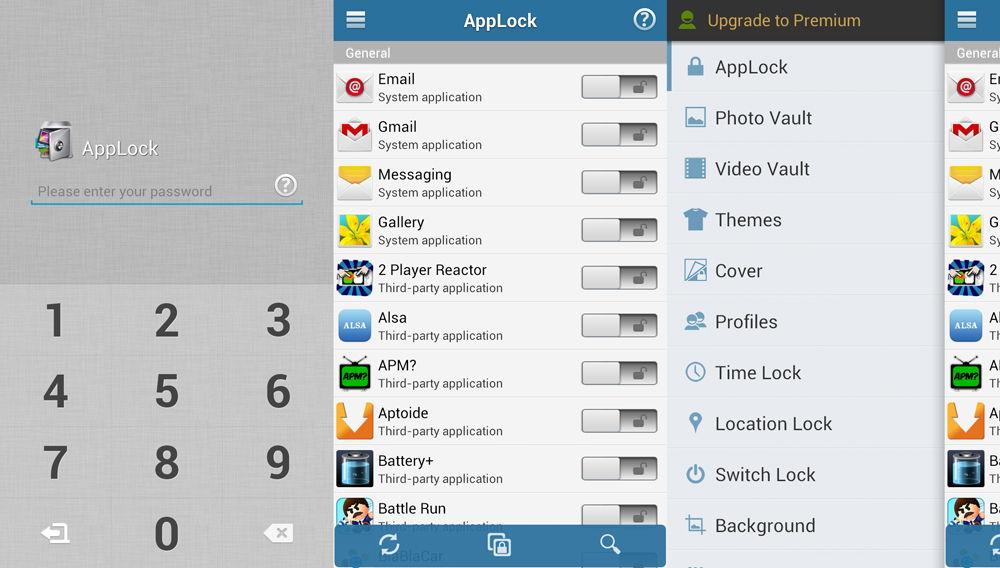
Այսպիսով, ինչպես տեղադրել գաղտնաբառ Ipade- ում հայտի համար: Մենք խորհուրդ ենք տալիս օգտագործել Iapplock- ը: Նա ազատ է եւ գտնվում է Cydia- ում:
Ներբեռնելուց եւ տեղադրելուց հետո հետեւեք այս հրահանգներին `ձեր iOS դիմումները պաշտպանելու համար.
- Գործարկել ծառայությունը, մուտքագրեք մուտքի կոդը դրան եւ այլ ծրագրեր, որոնք ցանկանում եք փակել:
- Դիմում ընտրելու համար դուք պատրաստվում եք փակել, գնացեք պաշտպանության ցանկ:
- Կտտացրեք «+» - ին `տեղադրված ծրագրերի ընդհանուր ցուցակից ավելացնելու համար անհրաժեշտ ծառայություններ:
- Ակտիվացրեք պաշտպանությունը անհրաժեշտ իրերի համար:
Հատկանշական է, որ կա այն օգտակար կոմունալ վարկած, որը ձեզ հարկավոր կլինի, եթե ցանկանում եք գաղտնաբառը փակել ավելի քան IPAD- ի հինգ կետերից:
 Ծառայություն «Զանգերի արգելում» MegaFon- ից
Ծառայություն «Զանգերի արգելում» MegaFon- ից Tele Apply Service2: անվճար հեռախոս
Tele Apply Service2: անվճար հեռախոս Ինչպես միացնել Bluetooth ականջակալները համակարգչին:
Ինչպես միացնել Bluetooth ականջակալները համակարգչին: